- Criado por Stella Gleyse Macedo Vilaca, última alteração por Wesley Avelino De Carvalho em 26 ago, 2019
Índice:
Objetivo:
O objetivo deste documento é demonstrar como utilizar parâmetros nas Consultas SQL para a Planilha RM, de forma que será definida na consulta, em qual célula da planilha, o valor do parâmetro deve ser consultado.
Introdução:
A Planilha RM permite que sejam criadas Consultas SQL que definam as células da planilha que serão associadas aos parâmetros da consulta. Dessa forma, não é preciso criar várias Consultas SQL com parâmetros diferentes. Neste documento estão descritos os passos para sua criação.
Exemplo de Consulta SQL a ser utilizada na Planilha RM
Foi criada a Consulta SQL abaixo, no menu 'Gestão | Visões de Dados' como exemplo. Veja:
 Essa consulta retornará dados de Funcionários cujo salário seja maior do que o valor informado na célula 'A1', página 'Sheet1', da planilha onde a consulta for associada.
Essa consulta retornará dados de Funcionários cujo salário seja maior do que o valor informado na célula 'A1', página 'Sheet1', da planilha onde a consulta for associada.
Atualmente, a planilha suporta os seguintes padrões de parâmetros, que podem ser utilizados na consulta:
:PLN_<nome da página>$<coluna>#_<tipo> – Nesse formato, informe o nome da página da planilha e a coluna para qual deseja fazer referência. O símbolo # representa a linha.
Exemplo :PLN_SHEET1_$A#_S, indica que o valor do parâmetro está na página “SHEET1”, na coluna “A”, na mesma linha da célula que a consulta está vinculada e que o tipo de dado é String.
:PLN_$<coluna>#_<tipo> – Nesse formato, informe a coluna para qual deseja fazer referência. O símbolo # representa a linha.
Exemplo :PLN_$AB#_S, indica que o valor do parâmetro está na coluna “AB”, na mesma linha e página da célula que a consulta está vinculada, e que o tipo de dado é String.
:PLN_<nome da página>#$<linha>_<tipo> – Nesse formato, informe o nome da página da planilha e a linha para qual deseja fazer referência. O símbolo # representa a coluna.
Exemplo :PLN_SHEET1_#$5_S, indica que o valor do parâmetro está na página “SHEET1”, na linha “5”, na mesma coluna da célula que a consulta está vinculada e que o tipo de dado é String.
:PLN_#$<linha>_<tipo> – Nesse formato, informe o nome da página da planilha e a linha para qual deseja fazer referência. O símbolo # representa a coluna.
Exemplo :PLN_#$12_S, indica que o valor do parâmetro está na linha “12”, na mesma coluna e página da célula que a consulta está vinculada, e que o tipo de dado é String.
Informações
O tipo de dado pode ser omitido. Para isso, basta remover do parâmetro a parte _<tipo>. Exemplo :PLN_<nome da página>$<coluna>#.
O padrão antigo (:PLN_<nome da página>$<coluna>$<linha>_<tipo>) continua sendo suportado.
Dica
Variáveis dinâmicas, que são variáveis de contexto também podem ser utilizadas para montar consultas a serem vinculadas na planilha. Clique aqui e saiba quais são essas variáveis.
Exemplo:
Seguindo os passos abaixo, será possível criar uma Planilha RM com parâmetros da Consulta SQL.
Crie a Consulta SQL desejada, que utilize o parâmetro da Planilha.
Para realizar o cadastro, acesse o menu 'Gestão | Visões de Dados' e clique no botão Incluir (Ctrl + Ins). Veja a imagem a seguir:
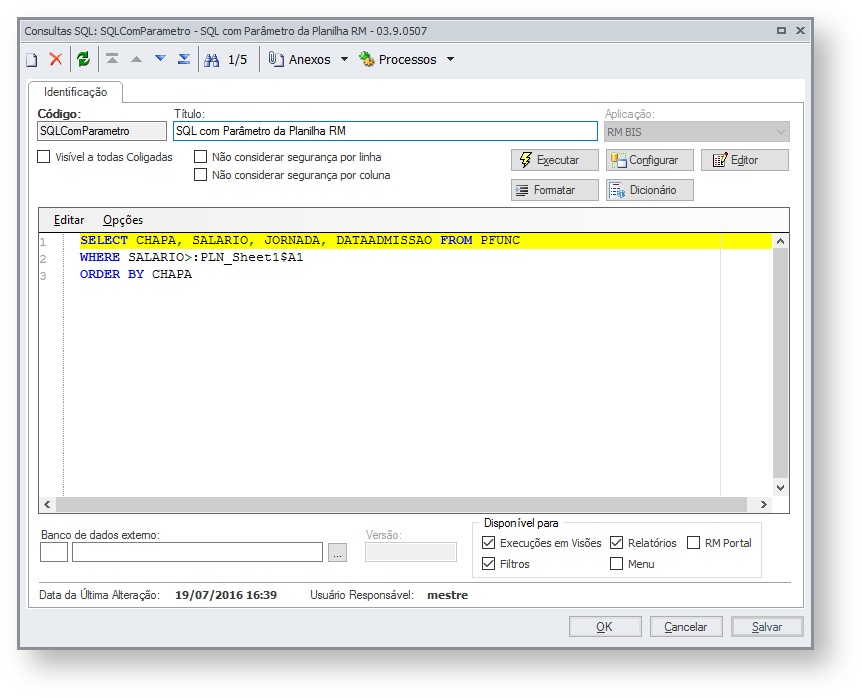
Neste exemplo, essa consulta retornará dados de Funcionários cujo salário seja maior do que o valor informado na célula 'A1', página 'Sheet1', da planilha onde a consulta for associada.
Após a criação da Consulta SQL no sistema, vamos criar a planilha RM.
Acesse o menu 'Gestão > Planilha Net' e clique no botão Incluir (Ctrl + Ins). Em seguida, preencha os campos como ilustrado na imagem abaixo:
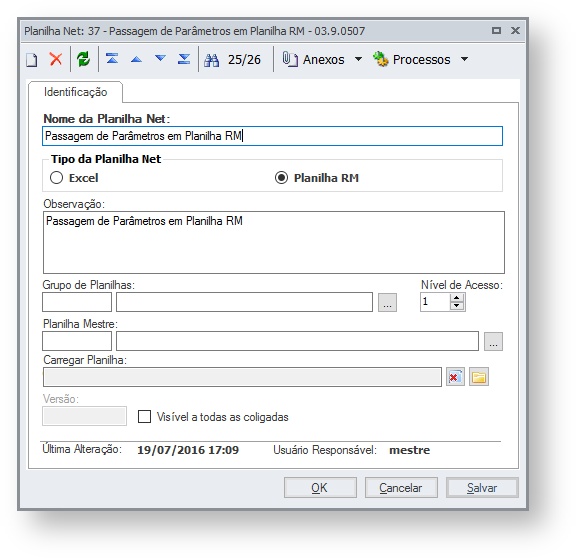
Após criar a planilha, clique duas vezes sobre ela e será apresentada a sua tela de edição.
Agora, vamos associar a sentença SQL na planilha. Selecione a célula da planilha que executará a Consulta SQL. Lembre que a célula deve ser diferente da célula definida na Consulta SQL, pois esta deve conter o valor do parâmetro (célula 'A1', página 'Sheet1', deste exemplo).
Acesse o menu 'Planilha | Visões de Dados | Associar Consulta SQL à Célula'.
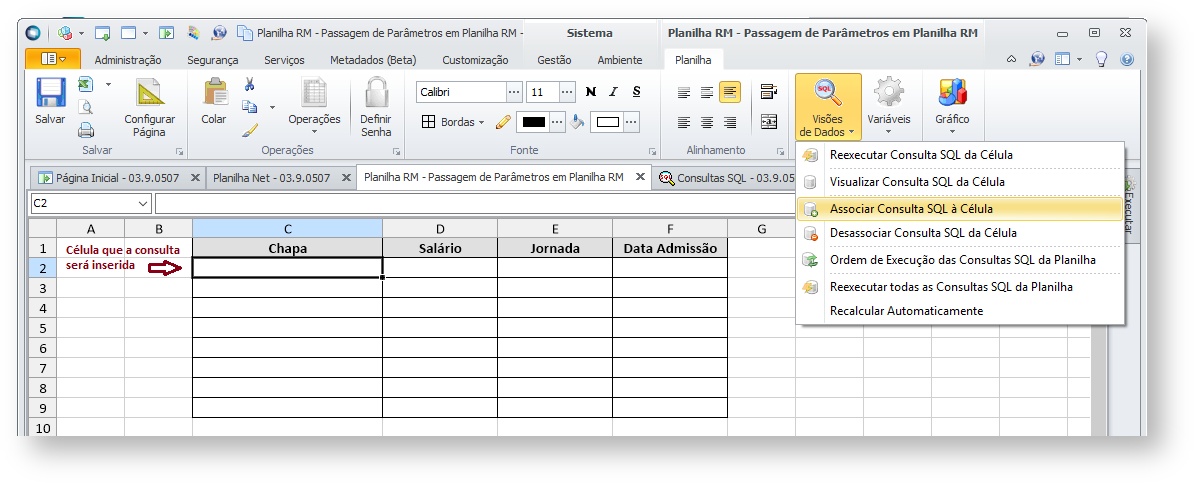
Selecione a Consulta SQL e em seguida clique no botão 'OK'.
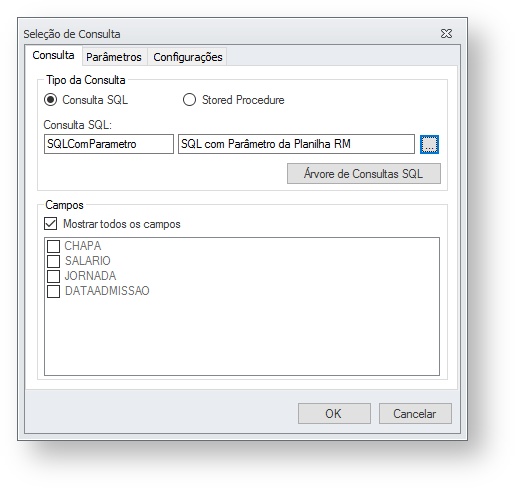
Existem três tipos de Parâmetros. São eles:
Expressão, Valor e Referência.
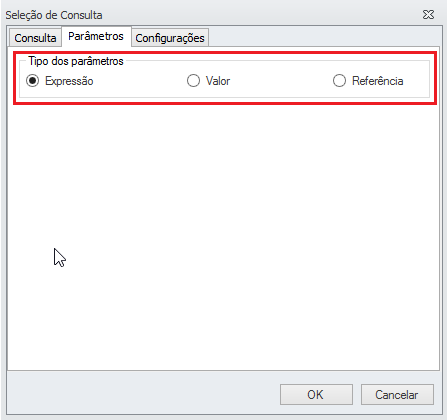
Expressão: É quando o parâmetro é feito direto na consulta. (Verifique Exemplo de Consulta SQL a ser utilizada na Planilha RM)
Valor: É o valor absoluto do parâmetro.
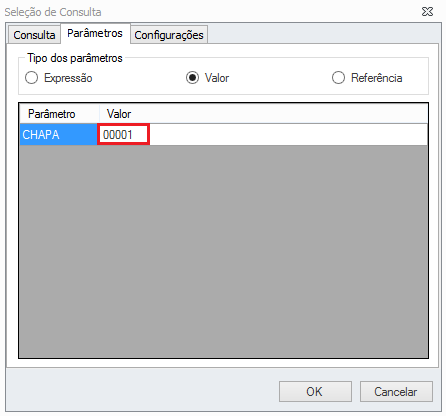
Referência: Referência de uma célula, você apontar para a célula que deseja exibir.
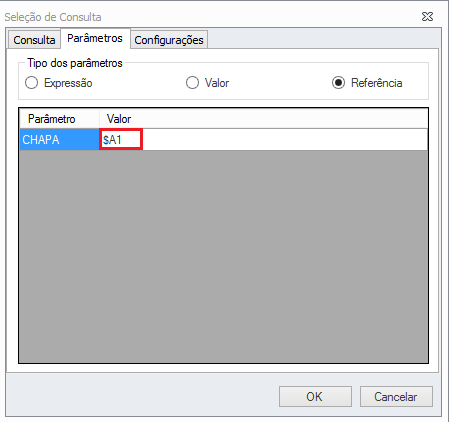
Informe na célula A1 da página 'Sheet' o valor que o parâmetro receberá. Neste exemplo, o valor mínimo dos salários que devem ser pesquisados.
Em seguida, execute a Consulta SQL associada à célula.
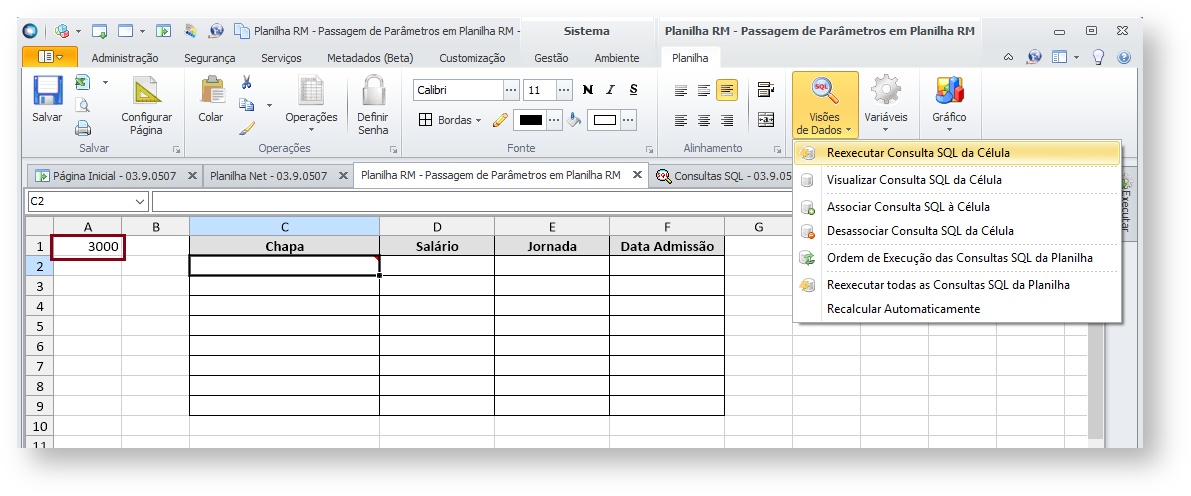
Ao observar a planilha será possível visualizar o resultado, como na figura a seguir:
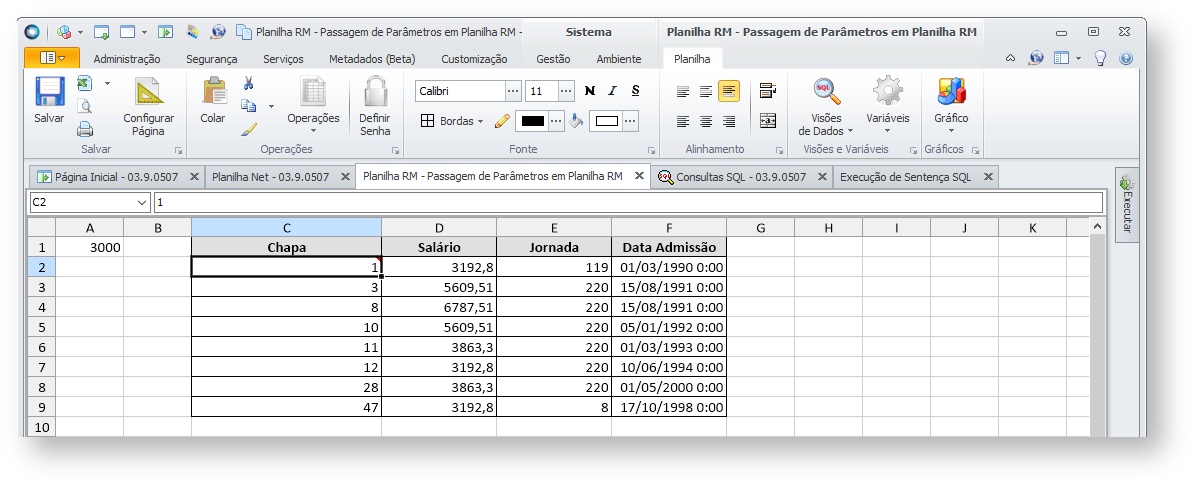
Para maiores informações:
Canais de Atendimento:
Chamado: Através do Portal Totvs www.suporte.totvs.com.br
Telefônico: 4003-0015 Escolhendo as opções 2 – (Software), 2 – (Suporte Técnico), 3 – (RM), 9 – (Demais Áreas), 4 – (BI) e 3 – (Gerador de Relatórios e Planilha).
Produto: Framework
Versão: 11.82.XX ou 12.01.XX
Processo: Planilha RM
Subprocesso: Planilha RM com parâmetros das Consultas SQL